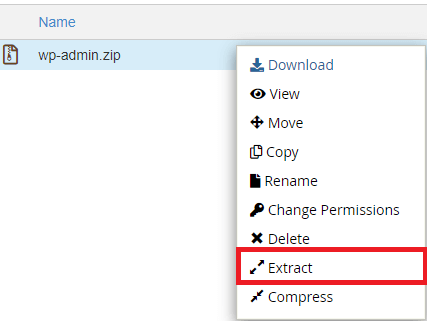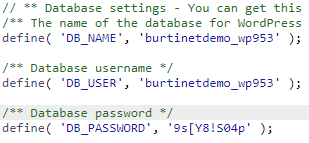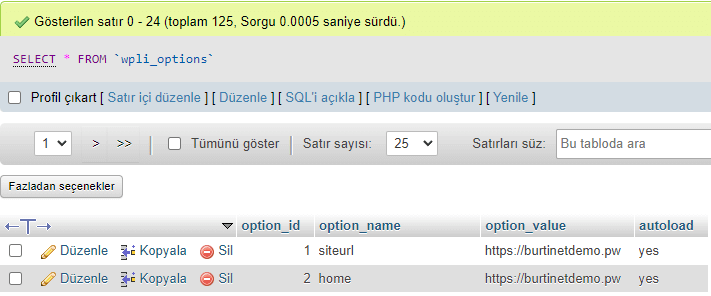cPanel üzerinde bir web sitesini taşımak genellikle oldukça basittir. Kullanıcı hesabı yedeği almak için blog yazımızdaki adımları takip edebilirsiniz. Ancak bazen manuel taşıma gerektiren durumlar olabilir. Bu yazımızda WordPress yazılım için cPanel’de manuel taşıma nasıl yapılır adım adım anlatacağız. Diğer yazılımlarınızda da aynı yöntemi kullanabilirsiniz.
Adım 1: cPanel’e Giriş Yapın ve Dosya Yöneticisine Tıklayın
cPanel hizmetinize giriş yapınız. Dosyalar penceresi altında Dosya yöneticisine tıklayın.
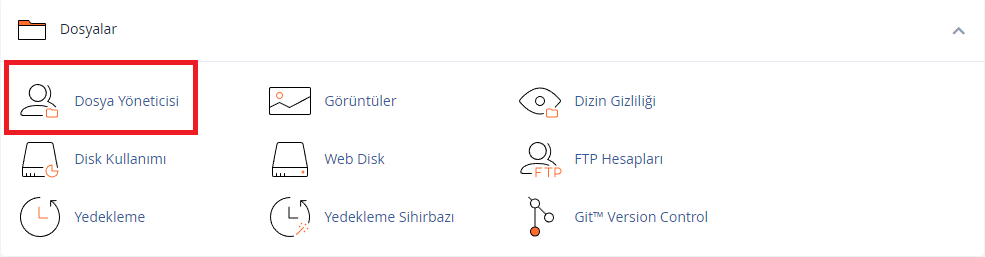
Adım 2: Dosyalarınızın Yüklü Olduğu Konuma Geçiş Sağlayın
Dosya Yöneticisi bölümüne giriş yaptıktan sonra web site dosyalarının olduğu klasöre giriş yapınız. Genellikle public_html içerisinde yer almaktadır. Dosyalarınızı sıkıştırmadan önce Sağ üst > Ayarlar bölümünden Gizli Dosyaları Göster (dotfiles) aktif olduğundan emin olun. Bu kısım aktif değilse .htaccess gibi dosyalarınızı yedekleme işlemine dahil edemezsiniz.
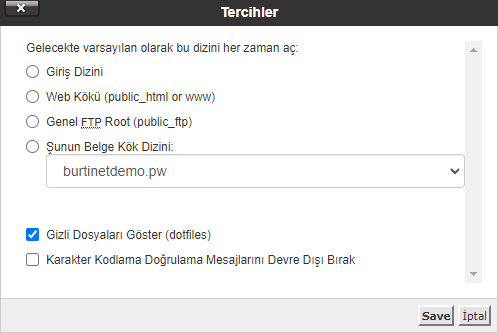
Adım 3: Dosyalarınızı Sıkıştırın
Taşıma işlemi için public_html içerisinde yer alan web site dosyalarını sıkıştırmanız gerekmektedir. Bütün dosyaları seçin ve herhangi bir dosyaya sağ tıklayıp Compress(Sıkıştır) butonuna tıklayın.
- Üst kısımdaki Menü alanından Tümünü Seç butonuna tıklayarak bütün dosyaları seçili konuma getirebilirsiniz. Tümünü Seç dedikten sonra yine menü kısmından Sıkıştır butonuna tıklayarak işlem sağlayabilirsiniz.
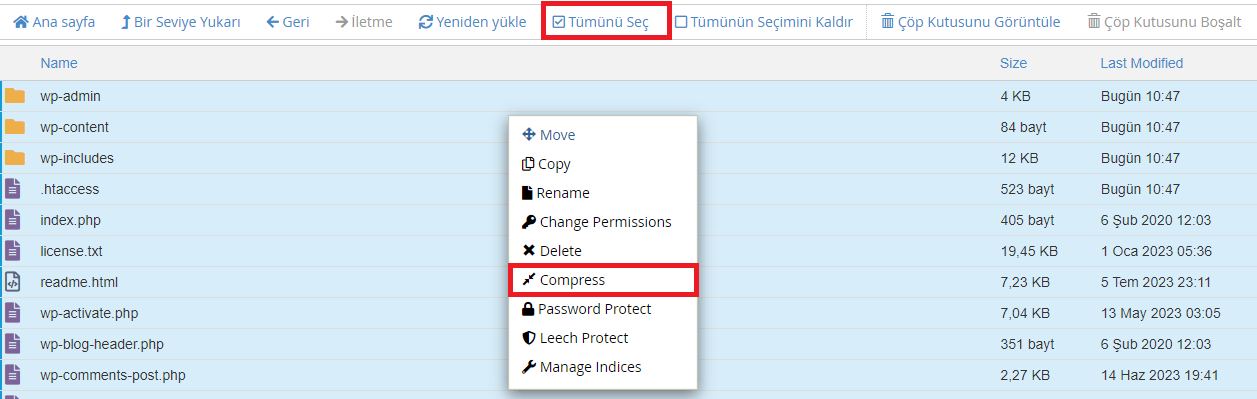
Compress butonuna bastıktan sonra karşınıza bir pencere açılacaktır. Bu pencere kısmından Sıkıştırma türü ve Sıkıştırılmış arşivin adını girdikten sonra Compress Files butonuna basarak işlemi başlatın. Genellikle sıkıştırma türü Zip seçilir. Bu işlem dosyalarınızın kapladığı alana göre uzun sürebilmektedir.
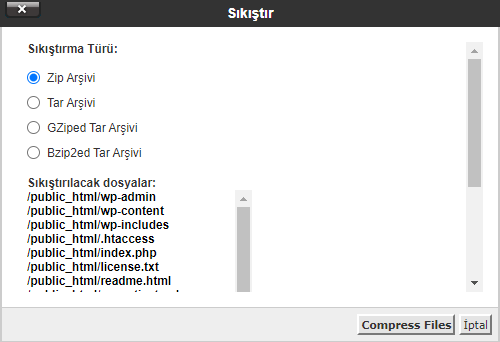
Adım 4: Veritabanı Yedeğinizi Alın
Yukarıdaki adımları takip ettiğinizde artık dosyalarınızı yedeklemiş olacaksınız. Şimdiki adımda ise veritabanı yedeğini almamız gerekiyor. PhpMyAdmin Üzerinden Veritabanı Yedeği Alma blog yazımızda bu adımlar detaylı olarak anlatılmıştır.
- cPanel > Veritabanları > phpMyAdmin > Yedeğini indirmek istediğiniz veritabanına tıklayın > Dışa Aktar
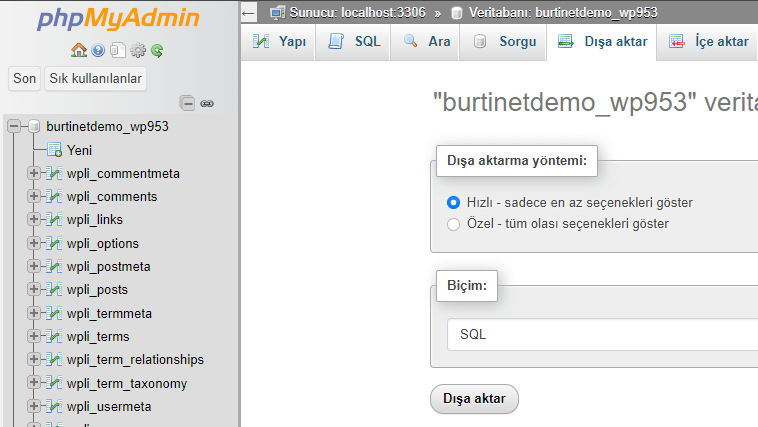
Adım 5: Karşı Tarafa Aktarın ve Kurulumu Gerçekleştirin
Yukarıdaki 4 adımı tamamladıktan sonra web site dosya yedeği ve veritabanı yedeğini oluşturmuş olacaksınız. Bu iki yedeği bilgisayarınıza indirip taşımak istediğiniz kullanıcı hesabına yükleyin.
- Web site dosya yedeğini taşımak istediğiniz kullanıcı hesabının public_html klasörü içerisine yükleyin. (İlgili dosya 500mb’dan büyükse FTP üzerinden aktarım sağlayın)
- Yükleme işlemi bittikten zonra .zip uzantılı dosyaya sağ tıklayıp Extract butonuna tıklayarak dışarı çıkartın.

- MySQL® Veritabanı Sihirbazı kısmından yeni bir veritabanı oluşturun. Veritabanı adı, Veritabanı Kullanıcı adı ve Veritabanı Şifresini bir yere not alınız. Oluşturma işlemi tamamlandıktan sonra phpMyAdmin kısmına giriş yapın ve sol taraftan oluşturmuş olduğunuz veritabanına tıklayın. Üst menüden İçe aktar bölümüne geçiş sağlayın. Almış olduğunuz veri tabanı yedeğini yükleyin.

- Veritabanı yükleme adımını da tamamladıktan sonra artık web site dosyalarından veritabanı bağlantısını gerçekleştirdiğimiz dosyayı düzenlemeliyiz. Çünkü farklı bir kullanıcı hesabından taşıdığımız için veritabanı bağlantı bilgileri eski kullanıcı bilgilerine ait olacaktır.
- public_html içerisinde yer alan wp-config.php dosyasına sağ tıklayıp Edit butonuna tıklayın ve düzenleme penceresini aktif edin. Bu kısımda Veritabanı bağlantı bilgilerini düzenleyin ve kaydedin. (Diğer yazılımlarda da veritabanı bağlantısını hangi dosyada gerçekleştiriyorsanız düzenleyip işlem sağlayabilirsiniz.)

- Taşıma işlemini yaptığınız kullanıcı hesabının alan adı farklı ise wordpress yazılımlarda yapmanız gereken bir adım daha bulunmaktadır. phpMyAdmin üzerinden veritabanınıza giriş yapın. Tablolar kısmında sonu _options uzantılı olan tabloyu bulun ve tıklayın. Bu tabloda siteurl ve home alanının karşısında yer alan site adreslerini güncelleyin.

Bu adımları takip ederek Manuel olarak WordPress yazılımlarını veya diğer yazılımların taşıma işlemini gerçekleştirebilirsiniz. Taşıma işlemini yaptığınız sitelerin alan adları ve kullanıcı adları farklı ise yazılım taraflı düzenlemeleri yapmayı unutmayın.
NOT: İki kullanıcı hesabında da aynı PHP versiyonunu kullanıp kullanmadığını kontrol ediniz. Bundan dolayı bazen hatalarla karşılaşabilmekteyiz. Select PHP version üzerinden yazılımınızın ihtiyacı olan PHP versiyonunu ve modülleri aktif edebilirsiniz.
Bu adımları takip edip yine sorun yaşıyorsanız hosting sağlayıcınızdan destek alınız.